Xbox Game Bar — встроенный инструмент Windows для записи геймплея и чата
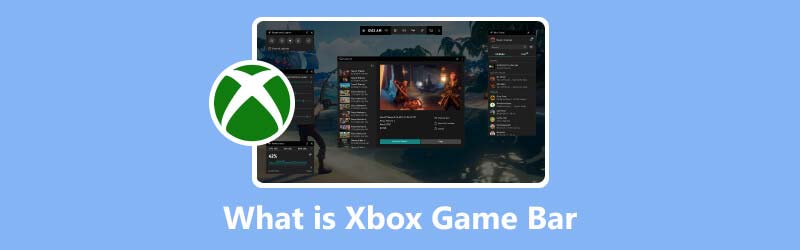
Введение
Xbox Game Bar — это встроенное приложение Windows, разработанное компанией Microsoft для геймеров, стримеров и создателей контента. Оно служит универсальной панелью инструментов, позволяющей управлять игровыми функциями, записывать видео, делать скриншоты, контролировать производительность системы и взаимодействовать с друзьями без выхода из игры.
Главное преимущество Xbox Game Bar заключается в его интеграции с Windows 10 и Windows 11. Приложение устанавливается вместе с системой и доступно пользователю по умолчанию, без необходимости скачивания стороннего софта. Его можно открыть сочетанием клавиш Win + G в любой момент — даже во время работы в полноэкранном режиме.
Программа ориентирована не только на игроков, но и на пользователей, которым нужно быстро записывать экран, звук или создавать видеоинструкции. Благодаря тесной интеграции с Xbox Live и Microsoft Store, Game Bar также служит связующим элементом между ПК и консольной экосистемой Microsoft.
Интерфейс и структура
Интерфейс Xbox Game Bar выполнен в виде полупрозрачной панели, появляющейся поверх активного приложения. В центре располагаются виджеты — небольшие окна с конкретными функциями. Пользователь может самостоятельно выбирать, какие модули отображать, а какие скрывать. Интерфейс полностью настраиваемый и поддерживает изменение расположения блоков.
Основные элементы интерфейса
- Главная панель — доступ к настройкам, виджетам и запущенным процессам.
- Виджет “Производительность” — отображает частоту кадров (FPS), загрузку процессора, видеокарты и памяти.
- Виджет “Звук” — регулирует громкость отдельных приложений, включая микрофон и системные звуки.
- Виджет “Захват” — управляет записью видео и созданием скриншотов.
- Виджет “Социальные функции Xbox” — позволяет отправлять сообщения, смотреть список друзей и подключаться к чатам.
Визуально панель выполнена в современном стиле Fluent Design, с поддержкой прозрачности и анимаций. Все элементы адаптируются под тёмную или светлую тему Windows. Даже при активной записи производительности интерфейс остаётся плавным и отзывчивым.
Особенности работы в полноэкранных играх
Xbox Game Bar корректно функционирует в большинстве современных игр, включая те, что используют DirectX 12. При нажатии Win + G панель появляется поверх игры без сворачивания окна. Однако для некоторых старых тайтлов или игр на OpenGL требуется разрешить доступ вручную в настройках.
Основные функции Xbox Game Bar
Захват видео и скриншотов
Одна из главных функций Xbox Game Bar — запись игрового процесса. Пользователь может начать запись нажатием комбинации Win + Alt + R. При этом система фиксирует видео в формате MP4, сохраняя его в папку «Видео/Захваты». Доступна и функция моментального снимка экрана (Win + Alt + Print Screen).
Качество записи регулируется: можно выбрать разрешение, битрейт и частоту кадров. По умолчанию доступна запись до 60 FPS, что обеспечивает плавное изображение даже в динамичных сценах.
Запись звука и микрофона
Xbox Game Bar позволяет одновременно захватывать системный звук, голос с микрофона и аудио из игры. Для удобства предусмотрено быстрое включение или отключение микрофона прямо из панели. Это особенно полезно при записи обзоров или обучающих видео.
Отображение производительности
Виджет «Производительность» показывает в реальном времени загрузку CPU, GPU, RAM и FPS. Он может работать как в свернутом, так и в расширенном режиме. Такая функция полезна при тестировании игр или оптимизации настроек производительности.
Интеграция с Xbox и Microsoft Store
Через Game Bar можно быстро открыть профиль Xbox, проверить достижения, посмотреть список друзей и начать чат. Также поддерживается отображение уведомлений из Xbox Game Pass и возможность запуска игр напрямую из панели.
Дополнительные инструменты
Виджет Spotify
Xbox Game Bar позволяет управлять музыкой через встроенный виджет Spotify. Пользователь может ставить треки на паузу, переключать композиции и регулировать громкость, не выходя из игры. Это особенно удобно при длительных игровых сессиях.
Виджет чата и Looking for Group
Game Bar включает встроенный чат для общения с друзьями в Xbox Live, а также инструмент Looking for Group — систему поиска напарников по интересам и играм. Это делает панель полноценным коммуникационным центром внутри Windows.
Совместимость с Xbox Game Pass
Если пользователь подписан на Xbox Game Pass, панель отображает установленные игры и рекомендации. Через интерфейс можно запустить игру или перейти к обновлению без открытия Microsoft Store.
Управление звуком приложений
Один из самых удобных модулей — микшер громкости. Он позволяет регулировать звук для каждой программы отдельно, включая игры, браузеры и медиаплееры. Все изменения применяются мгновенно, не влияя на общие системные настройки.
Установка и настройка
Предустановленность в Windows
Xbox Game Bar входит в состав Windows 10 и Windows 11 по умолчанию. Если программа была удалена или отключена, её можно восстановить через Microsoft Store, выполнив поиск по названию «Xbox Game Bar».
Проверка наличия и обновления
Для проверки актуальности версии достаточно открыть Microsoft Store и перейти в раздел «Библиотека». Здесь можно установить обновления вручную. Рекомендуется всегда использовать последнюю версию, чтобы избежать ошибок совместимости.
Настройка горячих клавиш
Xbox Game Bar поддерживает полную настройку сочетаний клавиш. Это позволяет оптимизировать управление записью и доступом к панели под индивидуальные предпочтения. Изменения выполняются через меню Настройки → Сочетания клавиш.
Включение и отключение панели
Если Game Bar не запускается, возможно, она отключена в системных параметрах. Для активации нужно открыть «Параметры» → «Игры» → «Xbox Game Bar» и включить опцию «Открывать Game Bar с помощью клавиши Win + G».
Использование Xbox Game Bar
Как начать запись
Чтобы начать запись, нужно открыть Xbox Game Bar комбинацией клавиш Win + G, затем нажать кнопку записи в виджете «Захват» или использовать сочетание Win + Alt + R. После этого в углу экрана появится индикатор, подтверждающий, что запись запущена. В любой момент можно приостановить или остановить процесс.
Как сделать скриншот
Для создания снимка экрана достаточно нажать Win + Alt + Print Screen. Скриншоты автоматически сохраняются в папку «Видео/Захваты» в формате PNG. Система также уведомит о сохранении с помощью всплывающего окна.
Настройка качества записи
Параметры качества регулируются через раздел «Настройки» → «Захват». Пользователь может выбрать разрешение (720p или 1080p), битрейт и частоту кадров. При необходимости можно ограничить длину записи, чтобы избежать перегрузки диска.
Управление микрофоном и камерой
Xbox Game Bar позволяет управлять микрофоном прямо из панели — включать и выключать его, регулировать уровень громкости и выбирать источник звука. Если к системе подключена камера, возможно включить видео с лица, добавляя его поверх игрового кадра в совместимых приложениях.
Интеграция с другими сервисами
Связь с Xbox Live
Xbox Game Bar тесно связана с экосистемой Xbox Live, что позволяет использовать учетную запись для доступа к друзьям, достижениям и списку игр. Игрок может отслеживать прогресс, получать уведомления и участвовать в голосовых чатах, не покидая игрового окна.
Поддержка Discord и других чатов
Хотя Discord не встроен напрямую, Xbox Game Bar поддерживает сторонние оверлеи и фоновые приложения. Благодаря этому пользователь может использовать Discord, Spotify и другие сервисы параллельно с панелью, не теряя производительности.
Работа с контроллерами Xbox
Панель автоматически распознаёт контроллеры Xbox One и Xbox Series. Через Game Bar можно быстро проверить уровень заряда, изменить настройки кнопок или активировать запись видео без клавиатуры, используя кнопку «Xbox» на геймпаде.
Облачное сохранение видеозаписей
В Windows 11 появилась возможность синхронизации записанных видео с OneDrive. Это позволяет сохранять копии файлов в облаке и получать доступ к ним с других устройств. Настройка выполняется в разделе «Хранилище» приложения.
Производительность и стабильность работы
Нагрузка на систему
Xbox Game Bar оптимизирована для работы в фоновом режиме и оказывает минимальное влияние на производительность системы. При записи на видеокартах Nvidia и AMD используется аппаратное кодирование (NVENC и AMF), что снижает нагрузку на процессор.
Качество видео и звука
Качество захвата напрямую зависит от настроек пользователя. При 1080p и 60 FPS результат сравним с профессиональными программами. Звук синхронизируется с видео без задержек, а микрофон можно настраивать независимо от системных параметров.
Совместимость с видеокартами
Программа корректно работает с большинством современных графических процессоров. Для оптимальной работы требуется поддержка DirectX 12 и включённый игровой режим Windows. На старых системах возможны незначительные задержки при старте записи.
Поведение в тяжёлых играх
При тестировании Xbox Game Bar показала стабильную работу даже в ресурсоёмких играх вроде Cyberpunk 2077 или Forza Horizon 5. Падения FPS минимальны — обычно не более 2–3 кадров. Это делает утилиту удобной для записи геймплея без потери качества.
Преимущества и недостатки Xbox Game Bar
Преимущества
- Полная интеграция с Windows 10 и 11 — не требует установки.
- Простое управление и поддержка горячих клавиш.
- Аппаратное ускорение записи видео.
- Встроенные инструменты мониторинга производительности.
- Совместимость с Xbox Live и Microsoft Store.
- Бесплатное использование и отсутствие рекламы.
Недостатки
- Нет встроенного редактора видео или обрезки клипов.
- Ограниченные функции потоковой трансляции.
- Иногда возникают ошибки при записи старых игр.
- Не все сторонние приложения корректно интегрируются с панелью.
Совместимость и системные требования
Минимальные требования
- Операционная система: Windows 10 (версия 1809 и выше) или Windows 11.
- Процессор: Intel Core i5 или аналогичный AMD Ryzen.
- ОЗУ: от 4 ГБ.
- Видеокарта: Nvidia GTX 1050, AMD Radeon RX 560 или новее.
- Свободное место на диске: не менее 300 МБ для записей.
Совместимость с оборудованием
Xbox Game Bar корректно работает на большинстве современных систем, включая ноутбуки с интегрированной графикой. Однако для записи в 60 FPS рекомендуется наличие дискретной видеокарты. На слабых устройствах возможны редкие пропуски кадров при записи игр в высоком разрешении.
Настройки производительности
В разделе «Настройки производительности» можно активировать опцию «Использовать аппаратное ускорение GPU», что снижает нагрузку на процессор. Также рекомендуется сохранять записи на SSD для минимизации задержек при обработке данных.
Сравнение Xbox Game Bar с аналогами
OBS Studio
OBS Studio — профессиональный инструмент для записи и стриминга, который предоставляет расширенные возможности настройки сцены, наложения, эффектов и трансляции на платформы YouTube или Twitch. Однако OBS требует ручной конфигурации и потребляет больше ресурсов системы. Xbox Game Bar в сравнении проще и доступнее, особенно для повседневного использования и быстрой записи.
Nvidia ShadowPlay
ShadowPlay — фирменное решение от Nvidia для видеозахвата с использованием графических процессоров GeForce. Оно обеспечивает высокое качество записи и поддерживает функции «моментального повтора». Xbox Game Bar по возможностям уступает ShadowPlay, но выигрывает за счёт универсальности и совместимости с любыми GPU, включая AMD и Intel.
Bandicam
Bandicam известен как надёжный инструмент для записи видео с экрана и игр, с возможностью установки ограничений по размеру файла и формату. Однако программа платная, а бесплатная версия оставляет водяной знак. Xbox Game Bar, в отличие от неё, полностью бесплатна и встроена в Windows.
Сравнение по ключевым параметрам
| Параметр | Xbox Game Bar | OBS Studio | ShadowPlay | Bandicam |
|---|---|---|---|---|
| Стоимость | Бесплатно | Бесплатно | Бесплатно | Платно |
| Сложность настройки | Минимальная | Высокая | Средняя | Низкая |
| Интерфейс | Простой, встроенный | Многооконный | Минималистичный | Классический |
| Поддержка стриминга | Ограничена | Полная | Ограничена | Нет |
| Аппаратное ускорение | Да | Да | Да | Да |
Итог: Xbox Game Bar — идеальное решение для пользователей, которым нужно быстро записывать экран без сложных настроек. OBS и ShadowPlay больше подходят профессионалам, тогда как Xbox Game Bar остаётся оптимальным инструментом для повседневных задач и лёгких записей.
Практическое применение
Для стримеров и игроков
Xbox Game Bar особенно удобна для геймеров, которые хотят быстро записать игровой момент или поделиться клипом с друзьями. Благодаря встроенным функциям записи и возможности сохранять видео без потери FPS, она стала стандартным инструментом в экосистеме Windows.
Для преподавателей и создателей обучающих видео
Многие преподаватели и блогеры используют Game Bar для записи учебных роликов, презентаций и инструкций. Простота интерфейса делает её удобной даже для тех, кто не знаком с профессиональными редакторами. Видео можно сразу использовать в PowerPoint или загрузить на обучающие платформы.
Для тестирования производительности
Благодаря встроенному виджету мониторинга FPS и нагрузки на процессор, Xbox Game Bar помогает анализировать производительность системы. Эта функция полезна для специалистов по оптимизации и пользователей, которые хотят контролировать стабильность работы ПК.
В корпоративной среде
В офисах Xbox Game Bar может применяться для записи видеоконференций, презентаций и инструктажей. Так как она встроена в систему и не требует установки, её использование не нарушает корпоративную политику безопасности.
Частые ошибки и их решения
Не записывает видео
Наиболее распространённая проблема связана с отключённой функцией записи. Необходимо открыть «Параметры» → «Игры» → «Захваты» и убедиться, что запись разрешена. Также стоит проверить, не ограничено ли использование Game Bar антивирусом.
Панель не открывается
Если при нажатии Win + G панель не появляется, нужно включить её в параметрах системы. Иногда помогает сброс приложения через PowerShell командой Get-AppxPackage Microsoft.XboxGamingOverlay | Reset-AppxPackage.
Ошибка при сохранении файлов
Проблема может возникнуть из-за нехватки места на диске или отсутствия прав на запись. Решение — изменить путь сохранения в разделе «Захваты» или предоставить приложению доступ через «Параметры конфиденциальности».
Нет звука в записи
Следует проверить, какой источник звука выбран по умолчанию. Иногда Game Bar записывает только системный звук, игнорируя микрофон. Включение опции «Записывать микрофон при начале записи» решает проблему.
Советы по устранению неполадок
- Всегда обновляйте драйверы GPU и Windows.
- Используйте последнюю версию Xbox Game Bar из Microsoft Store.
- Перезапускайте систему после изменения параметров записи.
- Не запускайте одновременно несколько программ видеозахвата.
Отзывы пользователей и мнение специалистов
Отзывы пользователей
Большинство пользователей отмечают, что Xbox Game Bar — удобный и надёжный инструмент для быстрой записи без лишних действий. Преимущества — простота и стабильность, недостатки — ограниченные функции редактирования. Отдельно хвалят низкую нагрузку на систему и корректную работу на ноутбуках.
Мнение специалистов
По мнению IT-экспертов, Xbox Game Bar является отличным базовым решением для видеозахвата. Она не заменяет OBS или ShadowPlay, но идеально подходит как встроенный инструмент Windows для записи геймплея и мониторинга. Простота интерфейса делает её доступной даже начинающим пользователям.
Сводная оценка
- Функциональность: 8/10
- Производительность: 9/10
- Интерфейс: 9/10
- Удобство: 10/10
- Совместимость: 8/10
Заключение
Xbox Game Bar — это один из самых удобных инструментов, встроенных в Windows. Он сочетает простоту, функциональность и надёжность, предлагая пользователям всё необходимое для записи видео, создания скриншотов и контроля производительности без установки сторонних программ.
Благодаря интеграции с Xbox Live и Microsoft Store, утилита становится частью единой игровой экосистемы Microsoft. Она идеально подходит для тех, кто хочет быстро записывать экран, делиться моментами или анализировать производительность ПК.
Для профессиональных стримеров и контент-мейкеров Xbox Game Bar может показаться ограниченным, однако для большинства пользователей это решение остаётся максимально эффективным и безопасным. Простой запуск, минимум настроек и высокая стабильность делают его незаменимым инструментом на каждом компьютере с Windows.
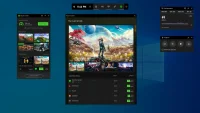
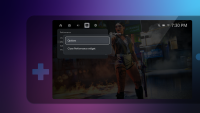
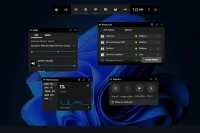
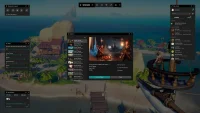
![Jinn'sLiveUSB 11.5 - флешка с Windows 7, 8.1, 10 и 11 [Ru/En]](/uploads/posts/2023-12/26c.jpg)

![Windows 10 22H2 + LTSC 21H2 (x64) 28in1 +/- Office 2024 by Eagle123 (01.2025) [Ru/En]](/uploads/posts/2024-01/bf3db51b483013913308756f2c8e8.jpg)

